판매 트랜잭션에서 제품 반품
정상 판매 시 트랜잭션에서 바로 간편하게 반품하실 수 있습니다. 이는 고객이 한 제품을 반품하고 그 자리에서 즉시 다른 제품을 구매할 계획인 경우에 유용할 수 있습니다.
- 반품 아이콘을 클릭합니다.

이전 판매 품목 창이 나타납니다.
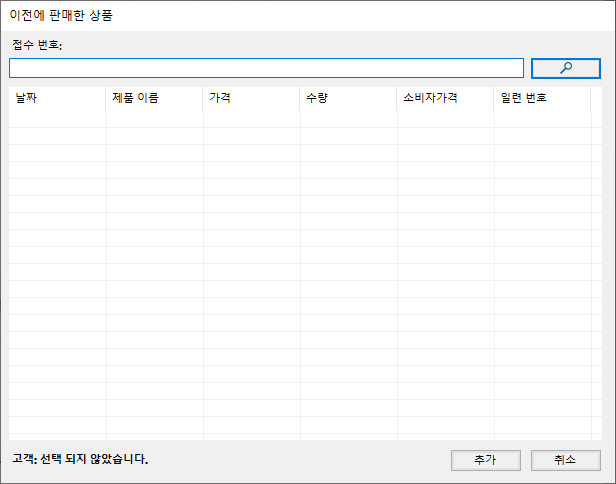
- 고객 영수증의 판매 바코드를 스캔합니다.
- 판매된 항목이 창에 나타납니다. 반품할 항목을 확인하십시오.
- 추가를 클릭하십시오.
- 원래 고객에게 환불하라는 메시지가 나타납니다. 예를 클릭하십시오. 아니오를 선택하면 거래에 다른 고객을 연결해야 합니다.
- 고객을 선택하면 트랜잭션에 반품이 추가됩니다.
반품 트랜잭션 생성
- Ascend 데스크탑의 반품 아이콘을 클릭하십시오.
- 설정에 따라 이전 판매 품목 창에 기존 판매의 영수증 바코드를 스캔하라는 메시지가 표시될 수 있습니다.
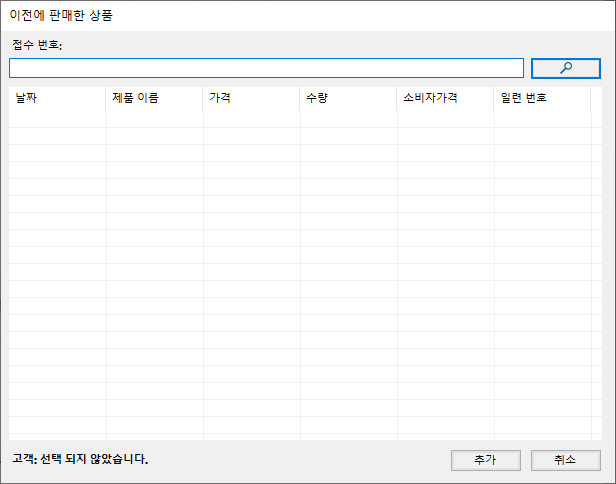
- 영수증이 있으면 스캔하십시오. 영수증을 가지고 있지 않다면 키보드의 Esc 를 누르고 고객을 트랜잭션에 등록하고 스텝 7 로 넘어가십시오
- 바코드를 스캔하면 판매 품목이 창에 나타납니다. 반품할 항목을 확인하십시오.
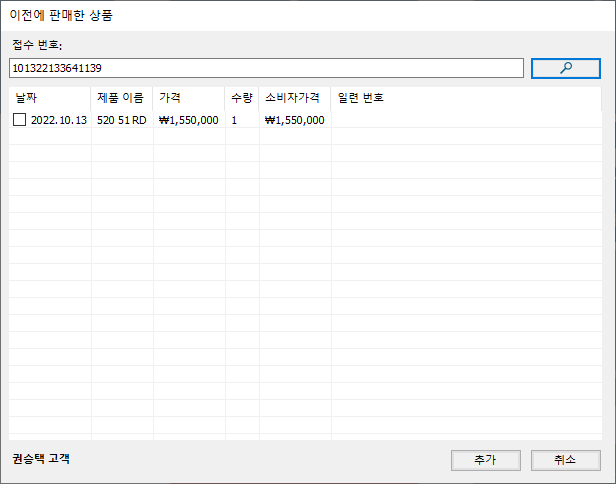
- 추가를 클릭하십시오.
- 원래 고객에게 환불하라는 메시지가 나타납니다. 예를 클릭하십시오. 아니오 를 선택하면 거래에 다른 고객을 연결해야 합니다.
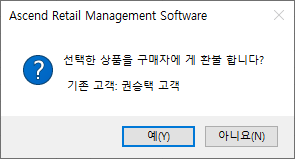
- 고객을 선택하면 트랜잭션이 열립니다.
이전 판매 품목 창을 사용했다면 제품의 원래 가격이 자동으로 적용되며 제품의 수량이 음수입니다.
원본 영수증을 스캔하지 않았다면 반품할 제품을 트랜잭션에 추가해야 합니다. 제품을 트랜잭션에 스캔하십시오. Ascend는 항목에 음수 수량을 자동으로 부여합니다.
그러나 표시되는 가격은 완전히 정확하지 않을 수 있습니다. Ascend는 사기를 피하기 위해 판매중인 가격을 포함해 판매했던 내역 중 최저 가격을 표시합니다. 필요한 경우 가격을 업데이트할 수 있습니다.
- 제품(들)이 반품에 입력되면 잔액 괄호 안에 표시되어 다음과 같이 마이너스 잔액을 나타냅니다. -49.99. 이는 돈이 매장을 '떠나' 고객에게 다시 돌려주고 있음을 의미합니다.
- 이제 총액을 반품하는 데 사용할 결제 수단 (예: 매장 크레딧, 신용 카드등)을 선택하고 트랜잭션을 종료합니다.
메모: 직불결제는 Credit으로 환불(반환)되어야 합니다. NFC 결제는 직불로 처리될 수 있으며 환불되지 않습니다.
카드 발급사/은행에서 고객 계좌로의 환불(반품)을 처리하는 데 영업일 기준 최대 14일이 소요될 수 있습니다.
반품된 항목이 이제 인벤토리에 다시 추가됩니다.
기존 트랜잭션 바코드 번호 찾기
Ascend 모범 사례를 따라 모든 판매에 고객 기록을 첨부하는 경우 고객이 원본 영수증을 가지고 있지 않더라도 원본 거래를 찾을 수 있어야 합니다!
- Ascend 데스크탑에서 고객 아이콘을 클릭하거나 보기 > 고객을 클릭합니다.
- 검색 창에서 고객을 찾으십시오.
- 고객 정보를 보려면 결과에서 고객의 이름을 클릭해 선택하십시오.
- 기록 탭을 선택하십시오.
- 완결된 트랜잭션 폴더를 확장하여 기존 트랜잭션을 찾으십시오.
- 트랜잭션을 열려면 품목을 더블클릭하세요.
- 트랜잭션에서 도구 > 영수증 바코드 번호를 복사를 클릭하십시오.
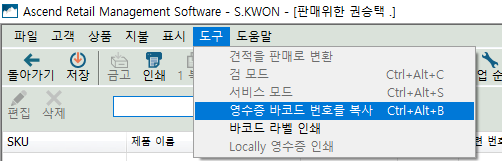
이제 Ascend 데스크탑으로 돌아가서 새로운 반품을 생성하고 복사한 바코드를 이전 판매 품목 창에 붙여넣기 하십시오.